Panasonic SDR-H280EE: Перегляд фотознімків
Перегляд фотознімків: Panasonic SDR-H280EE
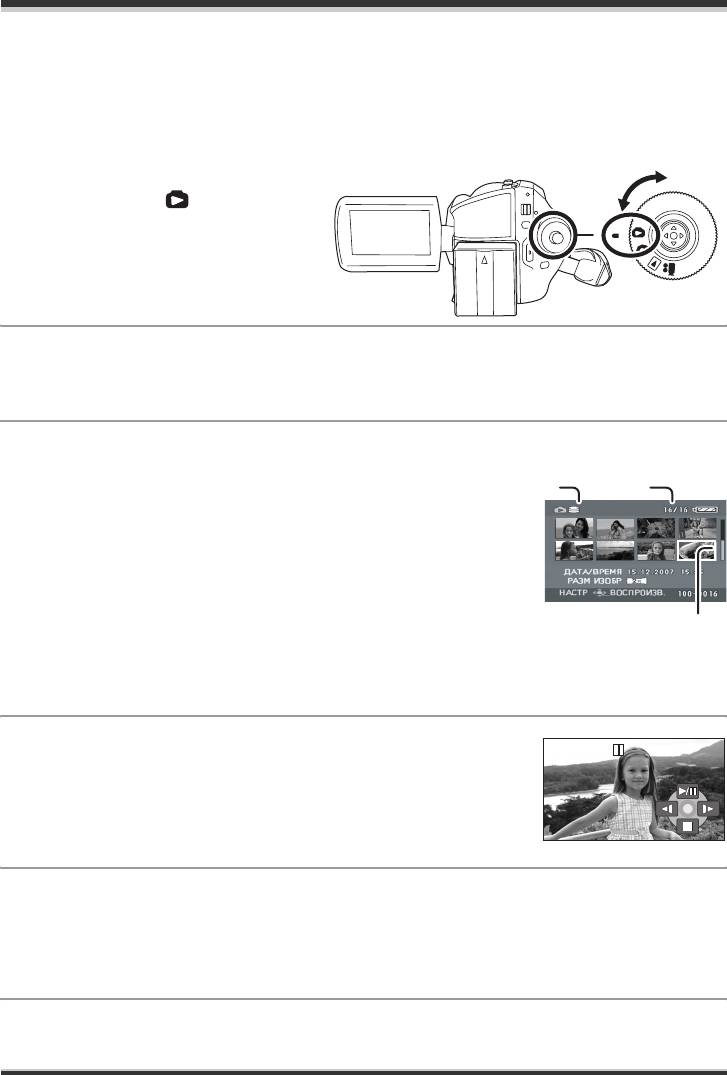
Відтворення
Перегляд фотознімків
[HDD] [SD]
Відтворення фотознімків, записаних на внутрішньому жорсткому диску або на SD-карті. Щоб
вибрати потрібний носій для відтворення, використовуйте меню. (l нижчe)
1 Поверніть диск режимів,
щоб вибрати .
2 Натисніть кнопку MENU, виберіть потрібний носій [ВЫБОР НОСИТ.] #
[HDD] або [КАРТА SD], а тоді натисніть на джойстик.
Фотознімки, збережені на вибраному носії, відображаються у вигляді піктограм.
3 Виберіть файл для відтворення.
A Вибраний носій
B Номер файла
C Лінійка прокрутки
Вибраний файл відображається у жовтій рамці.
≥ Якщо на диску збережено більше 9 файлів, при переміщенні
джойстика відображається наступна (або попередня) сторінка
зфайлами.
≥ Якщо джойстик натиснути вгору або вниз та притримати, тоді
активізується функція швидкого перемотування сторінок вперед
або назад. В цей час екран не змінюватиметься
, зміниться лише
номер файла та лінійка прокрутки. При переході до сторінки з потрібним файлом відпустіть
джойстик.
4 Натисніть на джойстик.
Вибраний файл відтворюється на повний екран.
Іконки операцій автоматично відображаються на екрані.
5 Перемістіть джойстик, щоб виконати операцію.
1/;: Слайд-шоу (відтворення знімків у порядку зростання номерів) початок/пауза.
E: Відтворення попереднього знімка.
D: Відтворення наступного знімка.
∫: Зупиняє відтворення та відображає піктограми.
182
LSQT1367
BA
LSQT1367_UKR.book 182 ページ 2007年12月14日 金曜日 午後1時13分
C
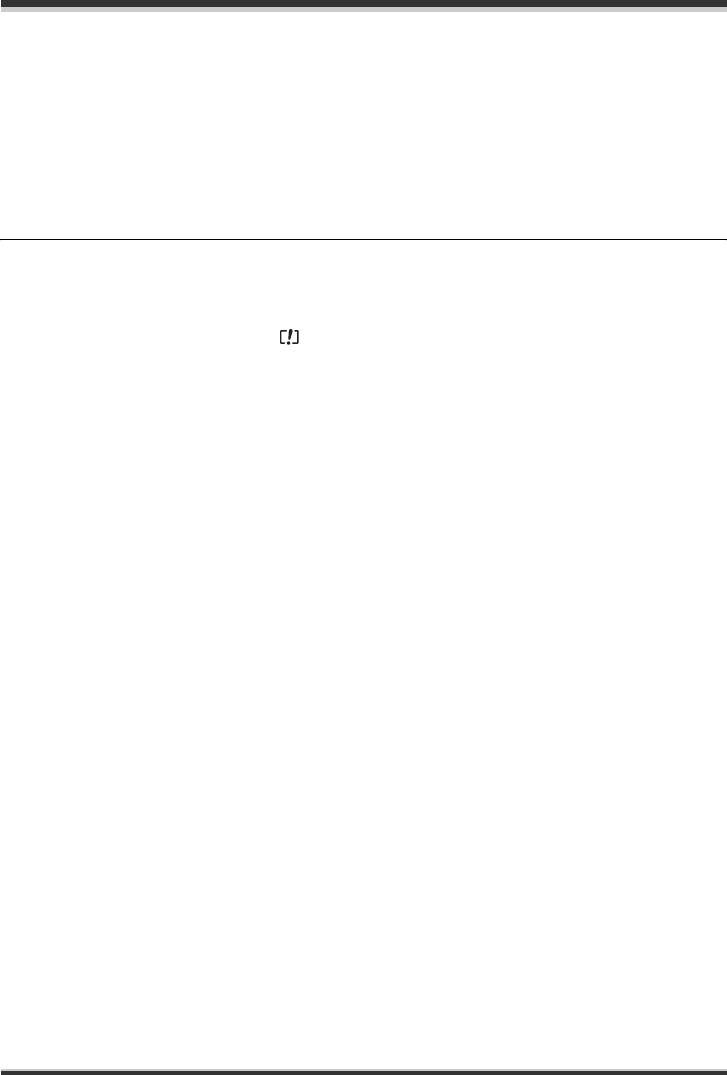
LSQT1367_UKR.book 183 ページ 2007年12月14日 金曜日 午後1時13分
Відтворення
∫ Про сумісність знімків
≥ Дана відеокамера сумісна з уніфікованим стандартом DCF (Design rule for Camera File system),
прийнятим асоціацією JEITA (Japan Electronics and Information Technology Industries
Association).
≥ Дана відеокамера підтримує формат JPEG. (Однак, не усі файли формату JPEG можуть
відтворюватись.)
≥ При відтворенні файла іншого формату може не відображатись номер папки/файла.
≥ Дана відеокамера може пошкоджувати та не відтворювати дані, записані або створені на
іншому обладнанні так
само, як інше обладнання може пошкоджувати та не відтворювати дані,
записані даною відеокамерою.
≥ Не використовуйте диск режимів під час слайд-шоу.
≥ Коли даний апарат виконує доступ до SD-карти (індикатор доступу світиться), не виймайте
SD-карту.
≥ У залежності від кількості пікселів зображення, його відтворення може зайняти деякий час.
≥ Якщо файл позначається значком [] на екрані піктограм, це означає, що його відтворення
недоступне.
≥ При намаганні
відтворити файл, записаний в іншому форматі, або пошкоджений файл на екран
виводиться повідомлення про помилку.
≥ Час, що відображається, може відрізнятись від часу зйомки; окрім цього, для перегляду
фотознімків, записаних на SD-карті іншим апаратом, в режимі піктограм, може бути потрібен
певний час.
≥ При закритому РК-моніторі живлення не вимикається.
183
LSQT1367
Оглавление
- Содержaниe
- Свойства
- Вспомогательное
- Обозначение и
- 1 Положите палец на открытую
- 1 Выдвиньте держатель
- Жесткий диск и карта SD
- Электропитание
- 1 Подключите кабель
- Установка/извлечение карты SD
- 3 Вставьте/извлеките карту SD в/
- 1 Наклоняйте джойстик вверх,
- 1 Нажмите на джойстик для
- 4 Для выбора желаемого пункта
- Установка даты и
- 3 Для открытия выбранного
- Перед съемкой
- Съемка фильмов
- Фотосъемка
- 6 Нажмите кнопку фотосъемки []
- Различные функции
- 1 Нажмите джойстик. Затем
- 1 Нажмите джойстик. Затем
- 1 Нажмите джойстик. Затем
- 2 Наклоните джойстик вверх для
- 2 Наклоните джойстик влево для
- 1 Установите переключатель
- 1 Установите переключатель
- 1 Установите переключатель
- 3 Затем отрегулируйте, наклоняя
- Воспроизведение видео
- 1 Для временной остановки воспроизведения наклоните джойстик
- 1 Нажмите кнопку MENU, затем
- 3 Для выбора даты съемки сцены для воспроизведения наклоните
- Показ фотографий
- 1 Нажмите на кнопку при Редактирование сцен
- 5 При появлении сообщения
- 1 Нажмите кнопку MENU, затем
- 1 Нажмите кнопку MENU, затем
- 2 Выберите сцену, которую
- 1 Нажмите кнопку во время
- 1 Нажмите на кнопку при
- 1 Нажмите кнопку MENU, затем
- 1 Нажмите кнопку MENU, затем
- 5 При появлении сообщения
- Управление жестким
- Управление картой
- С телевизором
- С DVD-проигрывателем
- 1 Подключите камеру к видео
- 2 Выберите [PictBridge] # [HDD]
- 7 Установите размер бумаги на
- Перед использованием камеры с компьютером
- 4 Выберите место для установки Установка
- 9 Выберите [Yes, I want to restart 2 Выберите [VideoCam Suite 1.0],
- Подключение и
- 1 Дважды клацните по иконке
- Использование
- 1 Подсоедините видеокамеру к
- При использовании Macintosh
- Меню
- Индикация
- Функции, которые не могут быть использованы одновременно
- Часто задаваемые вопросы
- Устранение неполадок
- На что необходимо
- Определение терминов
- Технические характеристики
- Зміст
- Основні характеристики
- Аксесуари
- 1 Відкрийте РК-монітор за
- 1 Натиснувши фіксатор A,
- Жорсткий диск та SD-карта
- Живлення
- 1 Підключіть кабель змінного
- Вставляння/виймання
- 3 Вставте/вийміть SD-карту в/з
- 1 Перемістіть джойстик вгору,
- 1 Натисніть джойстик для
- 4 Перемістіть джойстик вгору
- Встановлення дати та
- 3 Натисніть джойстик, щоб
- Перед початком зйомки
- Відеозапис
- Фотозйомка
- 6 Натисніть повністю кнопку
- Різноманітні функції
- 1 Натисніть джойстик. Тоді
- 2 Перемістіть джойстик вліво,
- 2 Перемістіть джойстик вліво, 2 Перемістіть джойстик вправо,
- 1 Натисніть джойстик. Тоді
- Функції ручної зйомки
- 1 Встановіть перемикач AUTO/
- 1 Встановіть перемикач AUTO/
- 1 Виберіть [] і заповніть екран
- 1 Встановіть перемикач AUTO/
- Відтворення відеозаписів
- 1 Перемістіть джойстик вгору під час відтворення, щоб зупинити його. 2 Перемістіть джойстик вправо та притримайте
- 1 Натисніть кнопку MENU, виберіть
- Перегляд фотознімків
- 1 Натисніть кнопку в режимі Редагування
- 5 Після відображення екрана
- 2 Виберіть відеозапис для
- 1 Натисніть кнопку MENU,
- 2 Виберіть відеозапис для
- 1 Натисніть кнопку під час
- 1 Натисніть кнопку в режимі
- 1 Натисніть кнопку MENU,
- 1 Натисніть кнопку MENU,
- 3 (Тільки, якщо [ВЫБРАТЬ] вибрано в
- Робота з жорстким
- 1 Натисніть кнопку MENU,
- 3 Натисніть кнопку MENU, Використання з
- Використання з DVD-
- 2 Увімкніть відеокамеру, а тоді Використання з
- 1 Підключіть дану відеокамеру
- 8 Виберіть настройку розмітки
- Перед тим, як використовувати комп’ютер
- 4 Виберіть місце для Встановлення
- 9 Виберіть [Yes, I want to restart 2 Виберіть [VideoCam Suite 1.0],
- Під’єднання та
- 1 Двічі клацніть мишею по іконці
- Використання
- 1 Пiд’єднайте вiдеокамеру до ПК.
- При використанні Macintosh
- Меню
- Індикація
- Функції, які не можливо використовувати одночасно
- Часті запитання
- Усунення несправностей
- Застереження щодо
- Пояснення термінів
- Технічні характеристики



